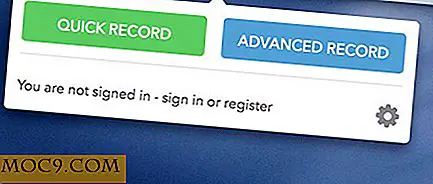Slik sender du en postfusjon i Gmail
Gmail er et flott verktøy for å administrere e-postene dine. Du kan legge til etiketter, stjerner eller til og med lage flere innboks for å sortere e-posten din. En ting som er nyttig, men ikke støttes som standard, er funksjonen for sammenslåing av meldinger. For de som ikke har hørt om postfusjon, betyr det at du kan sende personlig e-post (med en generell mal med tilpasset navn og info) til alle i din e-postliste. Den gode tingen er, med litt hjelp fra Google Dokumenter (nå kjent som Google Disk) og Google Script, kan du nå enkelt lage og sende en mailfusjon i Gmail.
1. Opprett en malemail i Gmail. Du kan enten lagre det som et utkast eller som et hermetisk svar. I malemailen, erstatt vilkårene du vil tilpasse med "$% terms%". Hvis du for eksempel vil tilpasse navnet på e-posten, erstatter du navnet med " $% Name% " eller " $% first_name% ". Nedenfor er et skjermbilde av malen e-post som jeg bruker til å varsle vinnerne av vår giveaway-begivenhet.

2. Åpne deretter Google Disk og opprett et nytt regneark. I den første raden i regnearket, sett inn vilkårene du bruker i Gmail-malen. I den siste cellen, sett inn et annet feltanrop "E-postadresse".

3. Behold regnearket med detaljene til senderen din.

4. Det neste vi skal gjøre er å legge til et Google-skript som vil fusjonere innholdet fra regnearket til Gmail og sende e-posten ut. På regnearket, gå til "Verktøy -> Skriptgalleri". I popup-vinduet, søk etter "postfusjon". Det er flere brevfusjonsskript som du kan bruke, men det vi bruker for denne opplæringen, er "Enda en annen Mail Merge".

Rull ned til slutten av listen til du finner den. Klikk Installer. Google vil da be deg om å gi tilgang til skriptet. Når det er gjort, vil det ta deg tilbake til regnearket. Du bør nå se et nytt "Mail Merge" -alternativ i verktøylinjen.
Klikk "Mail Merge -> Standard Merge". Et vindu vil dukke opp for å be deg om å velge malen. Klikk på malen du har opprettet og lagret tidligere.

Klikk på "Send Mails".
Det er det.
Dette er sluttresultatet:

Etter postfusjonen, bør du se en ny kolonne "Flett status" i regnearket. Dette bør informere deg om mailfusjonen er vellykket for hver mottaker.
Lagre og resirkulere
Nå som du har fullført mailfusjonen, kan du lagre regnearket slik at du kan bruke det på nytt i fremtiden. Et poeng å merke seg er at for fremtidig bruk, må du fjerne hele kolonnen "Merge Status" før du utfører en ny postfusjon.
Mail-fusjonen vil også fungere sammen med Google Apps eller en annen e-postadresse du har tilknyttet i Gmail.
Som nevnt tidligere, er det nok av fusjonsskript som er tilgjengelige i Script Gallery. Noen kommer med mer kompliserte funksjoner som ikke finnes i andre. Du kan prøve hver og en for å se hvilken som er best for deg. Hvis du er dyktig i javascript, kan du også lage ditt eget Mail Merge-skript i Google Script Editor og tilpasse det slik at det passer dine behov.


![Ønsker du å se Delicious Shut Down? [Avstemming]](http://moc9.com/img/poll-favorite-im.png)